筆者は社畜である。
時間はあまりない。
そして一度繁忙期に入ると本当に職場から帰ってこれない。
したがって何かをやり始めたら終わるところまでやり遂げないと尻切れトンボとなることが多々ある。
そんな中でシンレンタルサーバーでブログを作ろうと思ったのだ。
ほかの人の説明記事を見るとまあ1時間ぐらいでできそうな内容
しかも幸いにもGoogleアカウントは持っているし、クレジットカードをもある。
パパっと設定して終わりそうなので深夜に着手してみた。
想定通りアカウントの作成やワードプレスの申請をスムーズに終わりいざ開設。
そしてGoogleアナリティクスなどの設定を進めていると…

はい、ご覧のあり様である。
ここでIT知識を一つまみ
当たり前だがサーバーの設定というのは反映に時間がかかる。
それはオンプレミスであろうがcloudであろうが(中身は同じ)サーバーである以上当たり前である。
各ブロガーたちのサイトを見るとすべての作業が一気にできるように書いてあるが実際のところはだいぶ違う。
代表的な例だが以下の手順を事例に出す。
シン・レンタルサーバーでブログの始め方4ステップ
STEP①:シン・レンタルサーバーに申し込みをする
STEP②:シン・レンタルサーバーの申し込み内容の入力
STEP③:シン・レンタルサーバーのwpxアカウント情報の入力
STEP④:シン・レンタルサーバーの申し込み内容の確認
ブログ開設後にやるべき初期設定7つ
①:WordPressにログインする
②:パーマリンクの設定
③:WordPressテーマを設定する
④:プラグインの追加
⑤:Googleアナリティクスとサーチコンソールの設定
⑥:ブログ記事の書き方を学ぼう
⑦:ASPに登録する
実際はこう
シン・レンタルサーバーでブログの始め方4ステップ
STEP①:シン・レンタルサーバーに申し込みをする
STEP②:シン・レンタルサーバーの申し込み内容の入力
STEP③:シン・レンタルサーバーのwpxアカウント情報の入力
STEP④:シン・レンタルサーバーの申し込み内容の確認
30分ぐらい待つ
ブログ開設後にやるべき初期設定7つ
①:WordPressにログインする
②:パーマリンクの設定
③:WordPressテーマを設定する
④:プラグインの追加
2時間ぐらい待つ
⑤:Googleアナリティクスとサーチコンソールの設定
⑥:ブログ記事の書き方を学ぼう
10記事ぐらい書かないとだめ
⑦:ASPに登録する
STEP④の後の待ち時間は比較的少なめ
それでもワードプレスのログインページが有効かするまで30分程度必要。
んで問題⑤に必要なサイトがオープンするまでの時間。
これの何が問題かというとGoogleアナリティクス(要はアクセス分析で最初に仕込んだほうが楽なやつ)の設定確認ができない。
サーチコンソールに関してはサイトの存在確認に失敗するため設定できない。
普通の人なら翌日まで待てばいいのだろうが我社畜故一晩立つと次いつ戻ってこれるか不明のためこれが困る。
まとめ
ブログ開設で最初に言っておけ定期。
必要なもの
・4時間ぐらいの空き時間
・クレジットカード
・収益達成まで最低限10記事ぐらいかける元気とネタ
・【任意】Googleアカウント


コメント